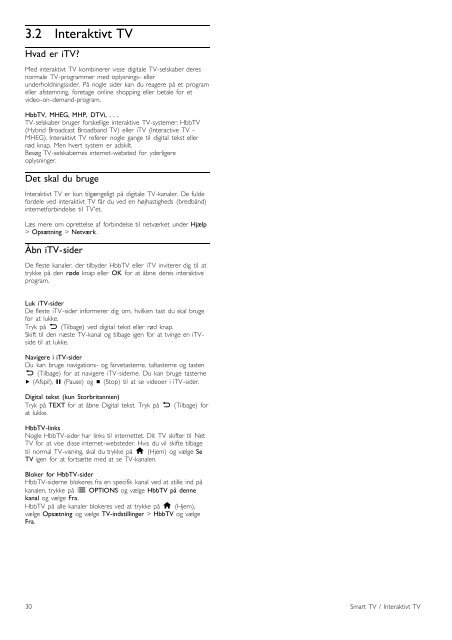Philips 9000 series Smart TV LED - Istruzioni per l'uso - DAN
Philips 9000 series Smart TV LED - Istruzioni per l'uso - DAN
Philips 9000 series Smart TV LED - Istruzioni per l'uso - DAN
Create successful ePaper yourself
Turn your PDF publications into a flip-book with our unique Google optimized e-Paper software.
3.2 Interaktivt <strong>TV</strong><br />
Hvad er i<strong>TV</strong>?<br />
Med interaktivt <strong>TV</strong> kombinerer visse digitale <strong>TV</strong>-selskaber deres<br />
normale <strong>TV</strong>-programmer med oplysnings- eller<br />
underholdningssider. På nogle sider kan du reagere på et program<br />
eller afstemning, foretage online shopping eller betale for et<br />
video-on-demand-program.<br />
Hbb<strong>TV</strong>, MHEG, MHP, D<strong>TV</strong>i, . . .<br />
<strong>TV</strong>-selskaber bruger forskellige interaktive <strong>TV</strong>-systemer: Hbb<strong>TV</strong><br />
(Hybrid Broadcast Broadband <strong>TV</strong>) eller i<strong>TV</strong> (Interactive <strong>TV</strong> -<br />
MHEG). Interaktivt <strong>TV</strong> referer nogle gange til digital tekst eller<br />
rød knap. Men hvert system er adskilt.<br />
Besøg <strong>TV</strong>-selskabernes internet-websted for yderligere<br />
oplysninger.<br />
Det skal du bruge<br />
Interaktivt <strong>TV</strong> er kun tilgængeligt på digitale <strong>TV</strong>-kanaler. De fulde<br />
fordele ved interaktivt <strong>TV</strong> får du ved en højhastigheds (bredbånd)<br />
internetforbindelse til <strong>TV</strong>'et.<br />
Læs mere om oprettelse af forbindelse til netværket under Hjælp<br />
> Opsætning > Netværk.<br />
Åbn i<strong>TV</strong>-sider<br />
De fleste kanaler, der tilbyder Hbb<strong>TV</strong> eller i<strong>TV</strong> inviterer dig til at<br />
trykke på den røde knap eller OK for at åbne deres interaktive<br />
program.<br />
Luk i<strong>TV</strong>-sider<br />
De fleste i<strong>TV</strong>-sider informerer dig om, hvilken tast du skal bruge<br />
for at lukke.<br />
Tryk på È (Tilbage) ved digital tekst eller rød knap.<br />
Skift til den næste <strong>TV</strong>-kanal og tilbage igen for at tvinge en i<strong>TV</strong>side<br />
til at lukke.<br />
Navigere i i<strong>TV</strong>-sider<br />
Du kan bruge navigations- og farvetasterne, taltasterne og tasten<br />
È (Tilbage) for at navigere i<strong>TV</strong>-siderne. Du kan bruge tasterne<br />
x (Afspil), U (Pause) og S (Stop) til at se videoer i i<strong>TV</strong>-sider.<br />
Digital tekst (kun Storbritannien)<br />
Tryk på TEXT for at åbne Digital tekst. Tryk på È (Tilbage) for<br />
at lukke.<br />
Hbb<strong>TV</strong>-links<br />
Nogle Hbb<strong>TV</strong>-sider har links til internettet. Dit <strong>TV</strong> skifter til Net<br />
<strong>TV</strong> for at vise disse internet-websteder. Hvis du vil skifte tilbage<br />
til normal <strong>TV</strong>-visning, skal du trykke på h (Hjem) og vælge Se<br />
<strong>TV</strong> igen for at fortsætte med at se <strong>TV</strong>-kanalen.<br />
Bloker for Hbb<strong>TV</strong>-sider<br />
Hbb<strong>TV</strong>-siderne blokeres fra en specifik kanal ved at stille ind på<br />
kanalen, trykke på r OPTIONS og vælge Hbb<strong>TV</strong> på denne<br />
kanal og vælge Fra.<br />
Hbb<strong>TV</strong> på alle kanaler blokeres ved at trykke på h (Hjem),<br />
vælge Opsætning og vælge <strong>TV</strong>-indstillinger > Hbb<strong>TV</strong> og vælge<br />
Fra.<br />
30 <strong>Smart</strong> <strong>TV</strong> / Interaktivt <strong>TV</strong>